Использование сервера документов
Данные можно хранить на сервере документов или на жестком диске аппарата.
Использование сервера документов
Сохранение документов
Можно сохранить данные, отсканированные с помощью функции сервера документов или отправленные с компьютера с помощью драйвера принтера. Документы сохраняются в папках на сервере документов.
Можно также сохранять документы с [Копир (Классический)], [Сканер (Классический)], and [Факс (Классический)].
Проверка документов
Организовать хранение документов можно с помощью папок или посредством редактирования сведений о документах. Кроме того, чтобы предотвратить несанкционированное использование данных, можно настроить права доступа к документам, хранящимся на сервере документов.
Использование сохраненных документов
При необходимости сохраненные документы можно распечатать. Если на аппарате установлен конвертер форматов файлов, сохраненные документы можно скачать на компьютер с помощью приложения Web Image Monitor.
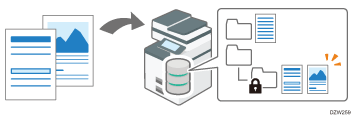
Экран "Список папок" сервера документов
Документы на сервере документов сгруппированы по папкам. В окне "Начальный экран" нажмите [Сервер Документов], чтобы открыть список папок.
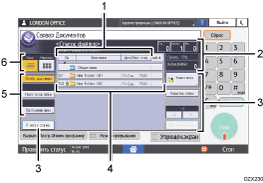
Кнопки сортировки
С помощью этих кнопок можно отсортировать папки по критериям [№], [Имя папки] или [Дата/Врм. созд.]. Повторно нажмите на кнопку сортировки, чтобы перейти от порядка сортировки по возрастанию к порядку по убыванию и наоборот.
Статус сервера документов
Можно проверить количество отсканированных страниц, количество отпечатков и объем свободной памяти.
Кнопки операций
Нажимайте на них, чтобы создать новую папку, редактировать папки или открыть экран сканера или принтера.
Папки на сервере документов
Нажмите на папку, чтобы увидеть содержащиеся в ней документы. Для папок, защищенных паролем, отображается
 .
.Кнопки поиска
Нажимайте на них, чтобы выполнить поиск папки.
Выбор вида отображения
Нажмите для переключения между режимами списка и миниатюр.
Экран "Список файла" сервера документов
Нажмите папку на экране "Список папок", чтобы просмотреть документы, хранящиеся в папке.
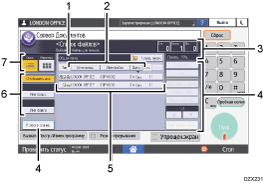
Имя папки, содержащей отображаемые документы
Нажмите [1 уров. вверх], чтобы вернуться к экрану "Список папок".
Кнопки сортировки
Нажмите, чтобы отсортировать документы по критерию [Имя пользователя], [Имя файла] или [Дата]. Повторно нажмите на кнопку сортировки, чтобы перейти от порядка сортировки по возрастанию к порядку по убыванию и наоборот.
Статус сервера документов
Можно проверить количество отсканированных страниц, количество отпечатков и объем свободной памяти.
Кнопки операций
Нажмите, чтобы проверить или редактировать документ, или открыть экран сканера или принтера.
Документы в папке
Выберите документ для печати или отображения. Значения значков описаны ниже.
Значок
Описание

Документ, отсканированный на экране сервера документов

Документ, отправленный с помощью драйвера принтера

Документ, отсканированный с настройкой [Полноцв.] в качестве цветового режима.

Документ, отсканированный с настройкой [Ч./Б.] в качестве цветового режима.

Документ, защищенный паролем
Кнопки поиска
Нажмите, чтобы выполнить поиск документа.
Выбор вида отображения
Нажмите для переключения между режимами списка и миниатюр.
Экран "Предпросмотр" сервера документов
Выберите документ в разделе "Список файла" и нажмите [Предпросмотр], чтобы просмотреть на экране содержимое документа.
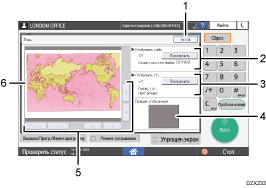
[Выход]
Нажмите, чтобы закрыть экран "Предпросмотр" и вернуться на экран "Список файла".
Имя отображаемого документа
Если в окне "Список файла" выбраны два или больше документов, то прежде чем нажать кнопку [Предпросмотр], нажмите [Переключить отобр.файл], чтобы просмотреть другой документ из выбранных файлов.
Информация об отображаемой странице
Можно проверить номер страницы, размер бумаги и другую информацию о странице, которая отображается. Нажмите [Включите отобр.стр.] для переключения страницы.
Позиция отображения
Если увеличить масштаб предварительного просмотра, можно видеть расположение отображаемой области в целом документе.
Кнопки увеличения/уменьшения
Нажмите, чтобы уменьшить или увеличить масштаб предварительного просмотра. При увеличении масштаба предварительного просмотра нажмите [
 ], [
], [ ], [
], [ ] или [
] или [ ], чтобы сместить отображаемую область в направлении стрелок.
], чтобы сместить отображаемую область в направлении стрелок.Предварительный просмотр документа
Чтобы увеличить масштаб предварительного просмотра, коснитесь центра области, которую необходимо увеличить.
Чтобы изменить отображаемую область в режиме предварительного просмотра с увеличенным масштабом, проведите пальцем по отображаемому документу.

Документ, размер которого превышает формат A3, нельзя отобразить на экране предварительного просмотра.
При выборе предпросмотра в другом функциональном разделе экран предварительного просмотра может быть недоступен.
